随着科技的不断发展,使用U盘装系统已经成为一种常见且方便的方法。相比于传统的光盘安装方式,U盘装系统具有更高的灵活性和便捷性。本文将详细介绍以U盘装系...
2025-07-27 111 盘装系统
在如今的计算机时代,我们经常需要重新安装操作系统来解决各种问题或更新到新版本。而使用U盘装系统已成为一种简便而高效的方式。本文将为您提供一份详细的教程,指导您如何使用U盘手动安装Windows10操作系统。无论是初学者还是有经验的计算机用户都可以通过本文快速掌握相关知识和技巧。
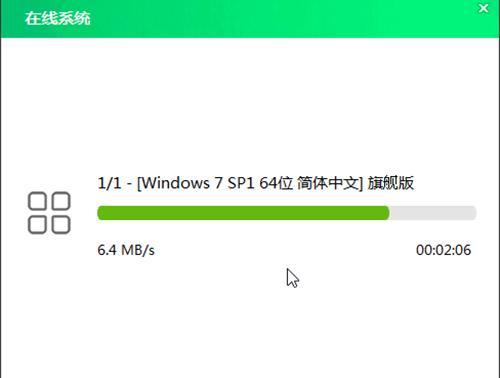
一:准备工作
1.确保您拥有一个可靠的U盘,容量不小于8GB。
2.下载Windows10操作系统的ISO镜像文件,并确保其完整性和正确性。

3.提前备份重要的个人文件和数据,以免在安装过程中丢失。
二:制作可启动U盘
4.将U盘插入电脑,并确保其已经格式化为空白状态。
5.使用专业的制作启动盘工具(如Rufus)选择正确的U盘和Windows10镜像文件进行制作。
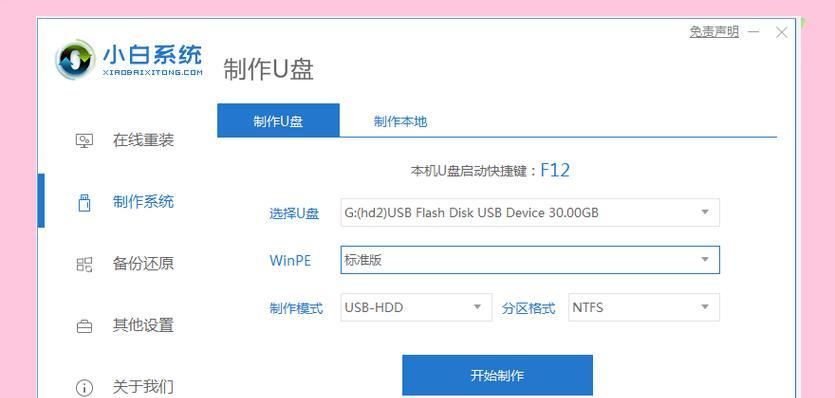
6.等待制作过程完成,并确保U盘已经成功成为可启动设备。
三:设置BIOS
7.重新启动电脑,并按照屏幕提示进入BIOS设置界面。
8.在“Boot”或“启动顺序”选项中将U盘设置为第一启动设备。
9.保存更改并退出BIOS设置,使电脑能够从U盘启动。
四:开始安装过程
10.重新启动电脑,此时系统将从U盘启动,进入Windows10安装界面。
11.选择安装语言、时区和键盘布局等基本设置,并点击“下一步”按钮。
12.阅读并同意许可协议,然后选择“自定义安装”选项。
五:磁盘分区
13.在磁盘分区界面,选择目标磁盘,并点击“新建”按钮创建主分区。
14.根据需要设置主分区的大小,并点击“应用”按钮进行分区。
15.点击“下一步”继续安装过程,系统将开始在目标磁盘上进行安装。
六:系统安装及设置
16.系统安装过程需要一定时间,请耐心等待。期间系统会自动重启几次。
17.在安装完成后,根据提示进行初始设置,包括账户登录、网络连接和隐私选项等。
18.系统设置完成后,您将进入全新安装的Windows10操作系统。
七:驱动和更新
19.在安装完成后,务必及时安装相关驱动程序以确保硬件设备的正常运行。
20.进入Windows更新界面,检查并安装最新的系统更新和补丁。
八:个人化设置和应用安装
21.根据个人喜好进行系统的个性化设置,包括壁纸、主题、声音和桌面图标等。
22.安装您所需的常用应用程序和软件,并进行必要的配置和激活。
九:数据恢复与迁移
23.如果您备份了数据,现在可以将其恢复到新系统中,确保不丢失重要文件。
24.对于原有系统中的数据,可以通过数据迁移工具或手动复制到新系统中。
十:安全防护和优化
25.安装杀毒软件和防火墙,确保系统的安全性。
26.运行磁盘清理和碎片整理工具,优化系统性能。
十一:常见问题和解决办法
27.汇总了一些常见问题和解决办法,供您参考和解决遇到的困难。
十二:备份系统
28.安装完成后,及时备份新系统,以防止未来的数据丢失和系统故障。
十三:系统维护和更新
29.定期进行系统维护,包括清理垃圾文件、更新驱动和软件等,保持系统稳定性和安全性。
十四:U盘装系统的优势和注意事项
30.了U盘装系统的优势和注意事项,帮助您更好地应用和管理U盘装系统。
通过本文的详细教程,您可以轻松地使用U盘手动安装Windows10操作系统。请遵循每个步骤,并根据个人需求进行相应设置和配置。使用U盘装系统,不仅方便快捷,而且能够保证操作系统的完整性和稳定性。尽情享受新系统带来的便利和优势吧!
标签: 盘装系统
相关文章

随着科技的不断发展,使用U盘装系统已经成为一种常见且方便的方法。相比于传统的光盘安装方式,U盘装系统具有更高的灵活性和便捷性。本文将详细介绍以U盘装系...
2025-07-27 111 盘装系统

在现代社会,电脑已经成为人们生活中不可或缺的工具之一,而Windows7作为一款稳定、实用的操作系统,受到了广大用户的喜爱。然而,当我们需要重装或安装...
2025-07-19 187 盘装系统

在电脑日常使用中,有时候我们需要重新安装系统来解决各种问题或者更新系统版本。而使用U盘安装系统是一种方便快捷的方法。本文将以ISO文件为主题,介绍如何...
2025-07-06 198 盘装系统

随着技术的进步,U盘已经成为一个方便、快捷的安装系统工具。本文将详细介绍如何使用U盘进行系统安装,并提供一些在BIOS中设置的指南,帮助读者顺利完成系...
2025-06-29 154 盘装系统

当我们的联想电脑使用了一段时间后,可能会变得越来越慢,软件运行变得缓慢,甚至出现系统崩溃的情况。为了解决这些问题,重新安装一个新的系统是一个不错的选择...
2025-06-26 205 盘装系统
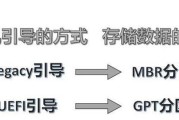
随着计算机硬件技术的不断发展,硬盘容量越来越大,传统的MBR分区方式已经不能满足对大容量硬盘的需求。GPT(GUIDPartitionTable)分区...
2025-06-25 223 盘装系统
最新评论